JP1/AJS DA(Definition Assistant)を使う
「退避」で出力される定義フォーマット
AJS/Viewの「退避」でジョブネットの定義を出力すると、こんな感じになってしまい、視覚的にはわかりずらいです。
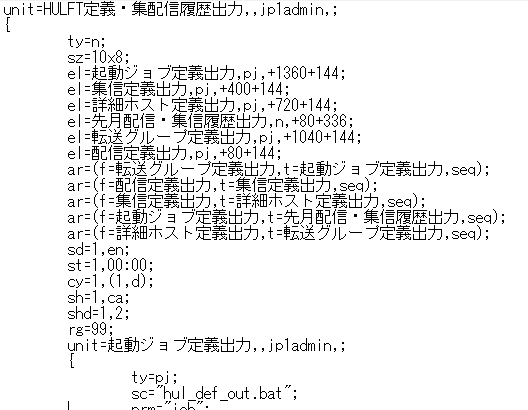
世の中にはこれをExcel化するVBAを書く猛者もいるようですが、
Definition Assistantがあれば、現定義の出力や修正した定義の再登録が簡単にできます。
Definition Assistantのインストール
Definition Assistantを使うにはExcelがインストールされている必要があります。
Definition Assistantは、このインストーラでは一番下にあるのでインストール。
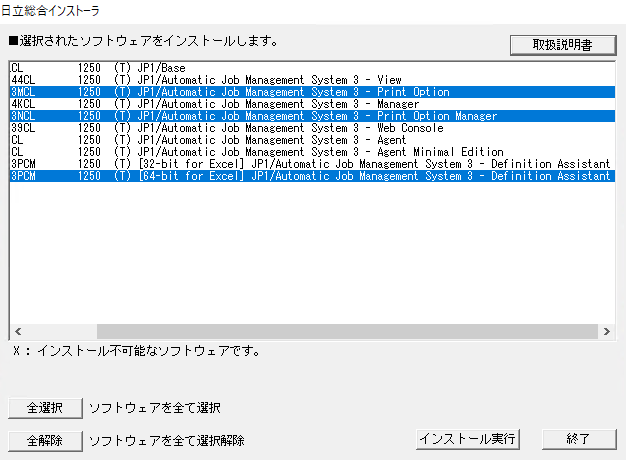
Definition Assistantの起動
定義情報のインポートを起動

何やら素敵な画面が立ち上がります。
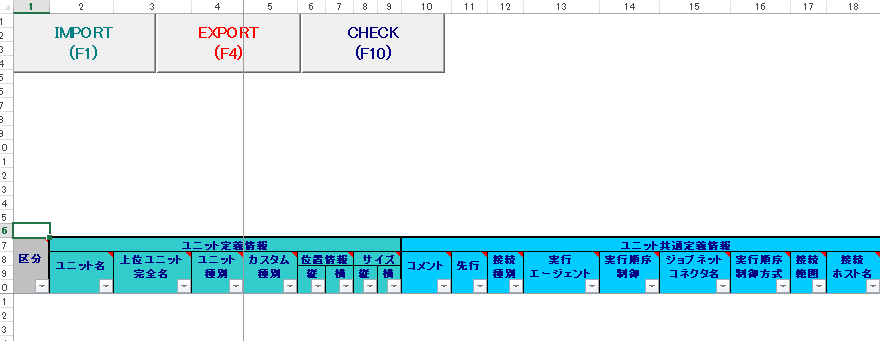
ジョブネットの定義情報を取り込む
※PrintOptionと違い、定義情報だけだからか、PCからのインポート出力時にサーバに与える負荷は低いようです。topで眺めたところ、ロードアベレージ上の変化は軽微でした。プロセスとして、ajspirintが出てきますが、ほどなく消えます。
ただ、出力するジョブネットやジョブグループの量が多いと、サーバ側はとっとと必要なajsprintを実行してしまって、量が多くても処理中の負荷は、さほど増えないようなのですが、クライアントPC側DAのExcelがマクロでの定義の解析中にハングすることがあります。このExcelで受けるあたりが有償製品の割にイケてない感じなのですが。。。ハング中、サーバ側でajsprintプロセスは表示されておらず、必要なデータは作成してクライアントPCに送信済みといったところでしょうか。DAでインポートを実行する際は、他のExcelを落として実行することをお勧めいたします。
さっそくIMPORT(Definition AssistantにJP1のジョブネットを取り込む)してみます。ホスト名はlocalhostではなくコンピュータ名を入力
ユニット名はAJSROOT1を除いた「/」からを入力
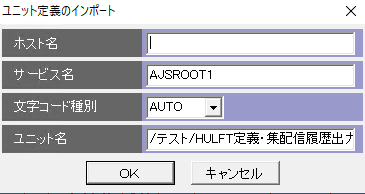
ユーザー認証に失敗
あれっ。(ホスト名は実際はコンピュータ名)

一応の対処
きっとこのあたり、ユーザマッピングとかなんとかがうまくいっていないと思うのですが、今回は検証なので動けばよい、ということで「JP1 Base Setup」で今回の実行で怒られているユーザー(Administrator)を追加しちゃいます。
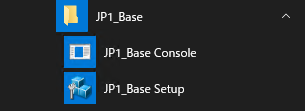
ユーザーマッピングタブ→JP1ユーザー→追加
JP1ユーザ名に「Administrator」
サーバーホスト名はlocalhostではなくコンピュータ名を入力
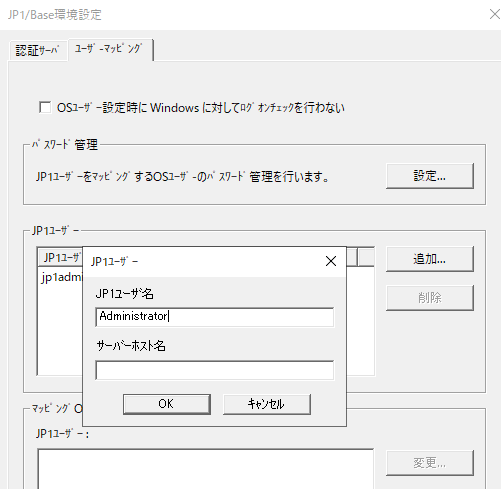
administratorにadministratorをマッピング(笑)
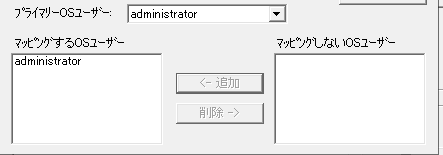
インポート成功
上記設定後、無事にインポートできました。
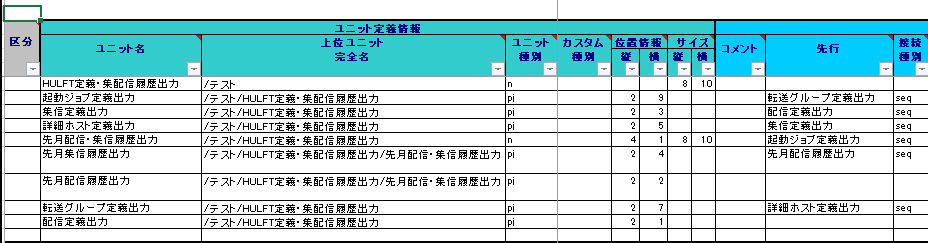
インポート時に「KAVZ0315ーE」インポートの解析処理が失敗しました。:改行文字・・・と出た場合
改行文字やタブ文字を使用できない項目にこれらの文字が使用されていると(ダメならそもそも登録できなければいいのに),インポートの解析処理で失敗することがあるようです。
どうやって、そうなるのか分からないのですが、ユニット名やパラメータの末尾に改行が混ざり、インポートがそこで失敗することがあります。AJS/Viewの見た目では他の正常なものと変わらず、なかなか分かりません。そこで、AJS/Viewから該当のジョブネットを退避して、定義をテキストエディタで開くと、妙なところで改行されていました。その個所を実際のJP1で修正してやれば(実行登録されている場合は、登録解除かサスペンド編集)正常にインポートできるようになるかと思います。
ちなみにV12で「改行あり」のジョブユニット名を再現しようとして、テキストエディタで改行して貼り付けたりしてみましたが再現しませんでした。ただ、以前も他のシステムからコピペした時にカッコの全角と半角が変わってしまったこともあったので、JP1のバージョンの問題なのか、仕様なのか分かりませんが、注意する必要がありそうです。何かおかしいと思ったら、退避してテキストで定義確認ですね。
https://itpfdoc.hitachi.co.jp/manuals/3021/30213B2520/AJSE0108.HTM
ジョブネットの定義情報を展開する
区分「一括」で展開
インポートしたExcelは保存して定義表として使えますが、この表を修正してEXPORTすることで、任意の場所に修正後のジョブネットを展開できます。
表を修正して、AJSROOT1/テスト2以下に展開したいと思います。注意点としてはEXPORTする定義のパスのジョブグループまではあらかじめ作っておきます。(↓この場合はAJSROOT1:/テスト2/テストまで)また、そのまま何もないところに丸ごと展開するため、ここでは区分はすべて一括にしました。

EXPORTボタンを押して、以下を入力(ホスト名はlocalhostではなくコンピュータ名を入力(くどい(笑)))
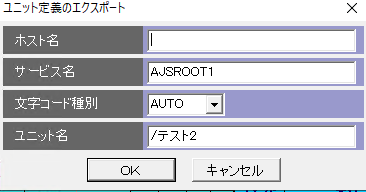
EXPORTできたようです。展開できない場合はExcel表にエラーが表示されます。

展開できているかViewでも確認します。

区分「一部変更」で展開
変更する部分の区分を「単独」にしてEXPORT(以下はコメントを追加したもの)

展開先が実行登録済みでサスペンド機能が有効になっていないとエラー
KAVS0199-E サスペンド機能が有効でないため操作できません(ユニットパス)
となりEXPORTエラーとなります。
また、サスペンド機能が有効になっていても、該当のジョブネットがサスペンドされていなければ、やはりエラーになります。
KAVS0194-E ユニット(ユニットパス)はサスペンド状態ではないため操作できません
サスペンドの設定とかはこちらも参照ください
以上



